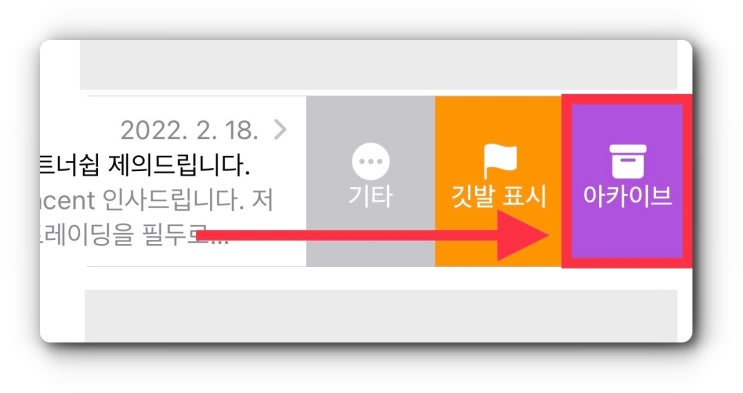
아이폰에서 Gmail을 확인하기 용이한 기본 앱 메일(Mail)을 자주 이용하는 분 계신가요? 수신된 이메일을 오른쪽에서 왼쪽으로 슬라이드하면 '아카이브'라는 것이 있어 삭제가 되지도 않습니다. 이 게시글에선 아카이브를 '휴지통'으로 변경하는 방법에 대해 서술해보도록 하겠습니다. 아이폰 메일 아카이브에서 휴지통으로 1. 아이폰 [설정] 앱에서 [Mail] → [계정]으로 이동해 주세요. 2. [Gmail] → [계정]으로 이동해 주세요. 3. [고급] → [삭제된 메시지함]을 터치해 주세요. 4. [< 계정] → [완료]를 순서대로 누르면 설정이 완료됩니다. 이제 다시 돌아와 메일을 왼쪽으로 슬라이드하면 [아카이브]에서 [휴지통]으로 변경된 모습을 확인할 수 있습니다. 끝!...
아이폰 메일(Mail) 아카이브에서 휴지통으로 변경하는 법 (메일 삭제)에 대한 요약내용입니다.
자세한 내용은 아래에 원문링크를 확인해주시기 바랍니다.
#아이폰메일
#아이폰메일아카이브
#아이폰메일휴지통
원문링크 : 아이폰 메일(Mail) 아카이브에서 휴지통으로 변경하는 법 (메일 삭제)

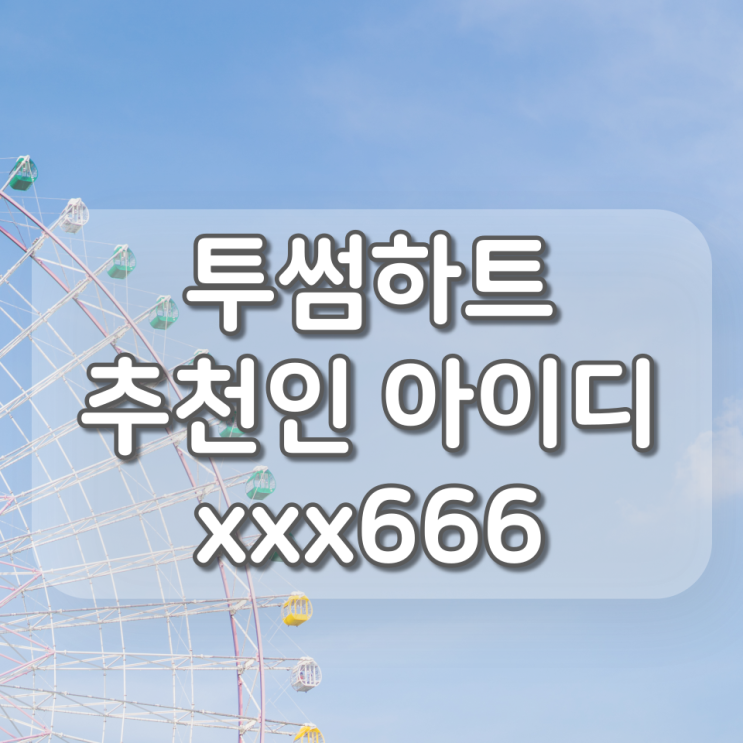
![convenii 컨비니 추천인 아이디 [ao887] / 적립금 7,000원 + 90% 할인 쿠폰 받는 꿀팁](https://mblogthumb-phinf.pstatic.net/MjAyMTA5MjJfMjQ4/MDAxNjMyMzAwMTYyMDIz.AdqnPxrXRSn42ZAK1t7y4UlGdS4eH9isFsGa0iuML48g.em0HYGE9PvHfZXpyQnizft1-9Qite0_aUlEwvNwBwqQg.PNG.ao887/%C4%C1%BA%F1%B4%CF.png?type=w2)
![틱톡 이상행동 감지 해결하는 방법 [제일 정확] (출금 실패, 초대코드 입력란 없음)](https://mblogthumb-phinf.pstatic.net/MjAyMTA4MDNfNTgg/MDAxNjI3OTg1OTIyMzU2.1QbQPHyLfp-rpDQMvzEpLvan-v4_mMeinc0ONZ2kd6Yg.jrcKjX__zrBxz5QFKugT7WgANLJOp8Of5GtUStUzyasg.PNG.ao887/%C6%BD%C5%E5_%C0%CC%BB%F3%C7%E0%B5%BF_%B0%A8%C1%F6%2C_%C3%E2%B1%DD%BD%C7%C6%D0%2C_%C3%CA%B4%EB%C4%DA%B5%E5_%C0%D4%B7%C2%B6%F5_%BE%F8%C0%BD.png?type=w2)
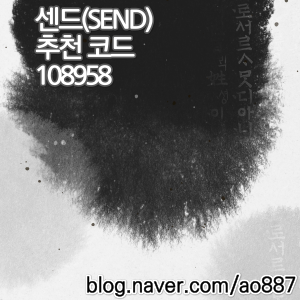
![[떴다마켓 추천인 : QrX29m] 판타지토큰/코인(FTSY) 100개 에어드랍](https://mblogthumb-phinf.pstatic.net/MjAyMTEyMjZfMTE2/MDAxNjQwNDQ4MjI1MzYw.6KmWYkun7wr3fjXLzWLSZtTm4Qdn3Erm_QcyoAinWVcg.GsJl7nHo8DDhzXlPtQkaVs2707dP57Z3d5P1wBHRDeog.PNG.ao887/%B6%B9%B4%D9%B8%B6%C4%CF_%BD%E6%B3%D7%C0%CF.png?type=w2)

 네이버 블로그
네이버 블로그 티스토리
티스토리 커뮤니티
커뮤니티